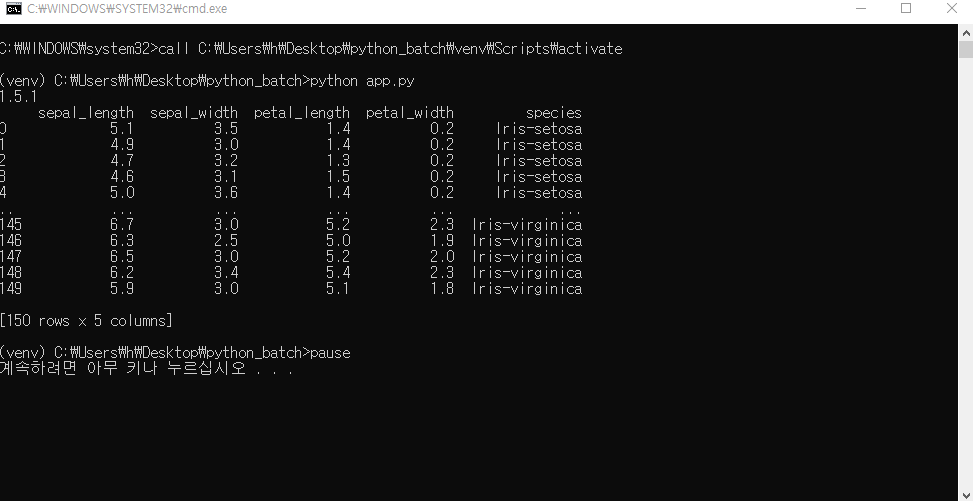윈도우 배치 파일 - 파이썬 가상환경 적용
Page content
개요
- Python 가상환경을 만든 후, 자동으로 배치 파일이 돌아가도록 하는 코드를 작성하도록 한다.
Step 01 - 라이브러리 설치
- 가상환경을 만든 후, pandas 라이브러리를 설치하도록 한다.
$ virtualenv venv
$ ./venv/Scripts/activate
- 만약 에러가 아래와 에러가 생길 경우,
$ .\venv\Scripts\activate
.\venv\Scripts\activate : 이 시스템에서 스크립트를 실
행할 수 없으므로 C:\Users\h\Desktop\python_batch\venv\
Scripts\activate.ps1 파일을 로드할 수 없습니다. 자세한
내용은 about_Execution_Policies(https://go.microsoft.
com/fwlink/?LinkID=135170)를 참조하십시오.
위치 줄:1 문자:1
+ .\venv\Scripts\activate
+ ~~~~~~~~~~~~~~~~~~~~~~~
+ CategoryInfo : 보안 오류: (:) [], PSSec
uri tyException
+ FullyQualifiedErrorId : UnauthorizedAccess
- PowerShell을 관리자 권한으로 실행 후 아래 코드를 입력한다. (Y 입력)
PS C:\WINDOWS\system32> Set-ExecutionPolicy Unrestricted
실행 규칙 변경
실행 정책은 신뢰하지 않는 스크립트로부터 사용자를 보호합니다. 실행 정책을 변경하면 about_Execution_Policies 도움말
항목(https://go.microsoft.com/fwlink/?LinkID=135170)에 설명된 보안 위험에 노출될 수 있습니다. 실행 정책을
변경하시겠습니까?
[Y] 예(Y) [A] 모두 예(A) [N] 아니요(N) [L] 모두 아니요(L) [S] 일시 중단(S) [?] 도움말 (기본값은 "N"): Y
Step 02 - app.py 작성
- app.py는 아래와 같이 작성한다.
- iris.csv 파일은 검색하면 금방 나오기 때문에, 아무거나 다운로드 받는다.
import pandas as pd
def main():
print(pd.__version__)
df = pd.read_csv("data/iris.csv")
print(df)
if __name__ == "__main__":
main()
Step 03 - myproject.cmd 파일 작성
- 아래와 같이 batchFile.bat 파일을 작성한다.
call C:\Users\h\Desktop\python_batch\venv\Scripts\activate
@cd C:\Users\h\Desktop\python_batch
python app.py
pause
Step 04 - 환경변수 설정
- 경로는 프로젝트에서
venv까지 지정하면 된다. - 이 부분은 각자 프로젝트가 다르기 때문에 본인 프로젝트 경로를 지정해야 한다.
C:\Users\h\Desktop\python_batch\venv
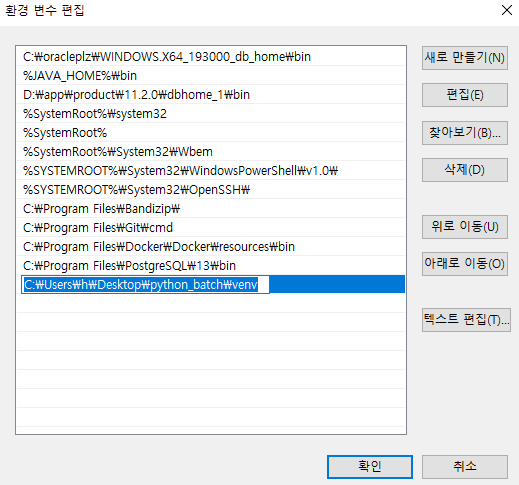
Step 05 - 배치파일 등록
- 현재 파일 리스트는 다음과 같다.
C:\Users\h\Desktop\python_batch>dir
C 드라이브의 볼륨에는 이름이 없습니다.
볼륨 일련 번호: 1E31-6082
C:\Users\h\Desktop\python_batch 디렉터리
2022-11-21 오후 05:23 <DIR> .
2022-11-21 오후 05:23 <DIR> ..
2022-11-21 오후 05:17 158 app.py
2022-11-21 오후 05:20 117 batchFile.bat
2022-11-21 오후 04:50 <DIR> data
2022-11-21 오후 04:16 <DIR> venv
2개 파일 275 바이트
4개 디렉터리 12,849,410,048 바이트 남음
- 이제 윈도우 검색창에서
작업 스케줄러검색 한다.
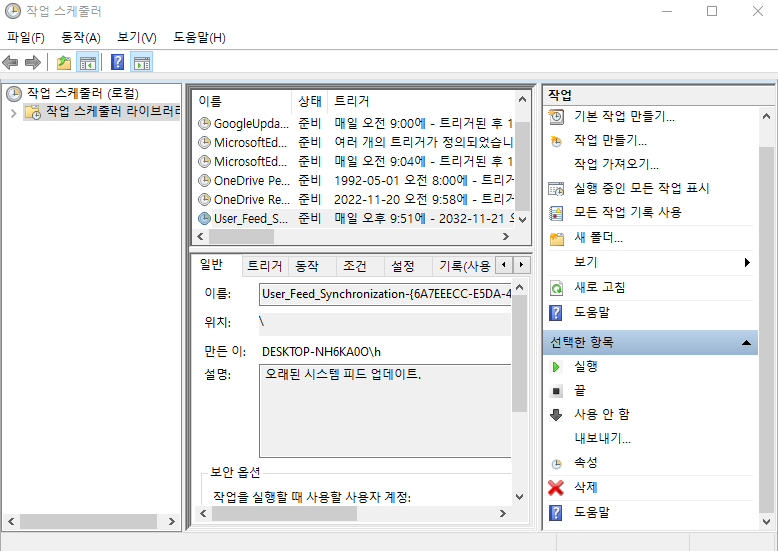
기본 작업 만들기를 클릭한다.- 이름을 입력한다. 필자는
파이썬예제라고 지정했다.
- 이름을 입력한다. 필자는
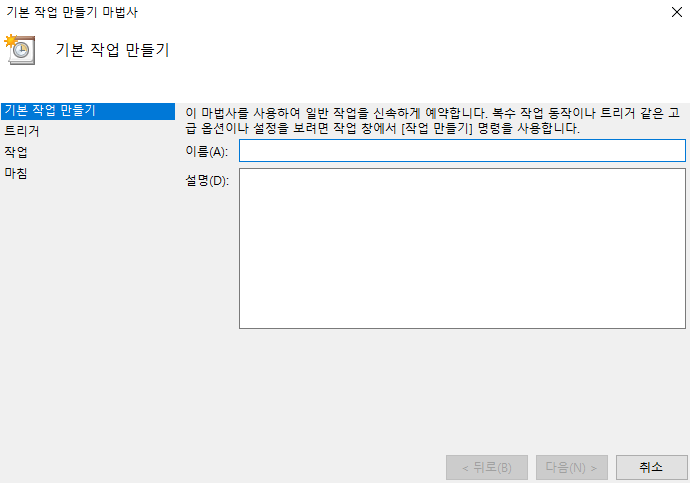
- 언제 배치파일을 실행할 것인지 지정한다. 필자는 예제를 위해 매일 돌리는 것으로 지정했다.
- 이 부분은 실무에서는 매우 중요하다.
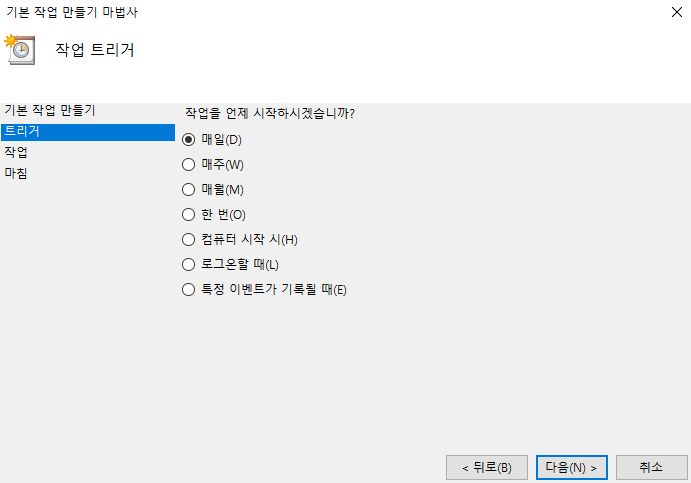
- 시간대를 지정한다.
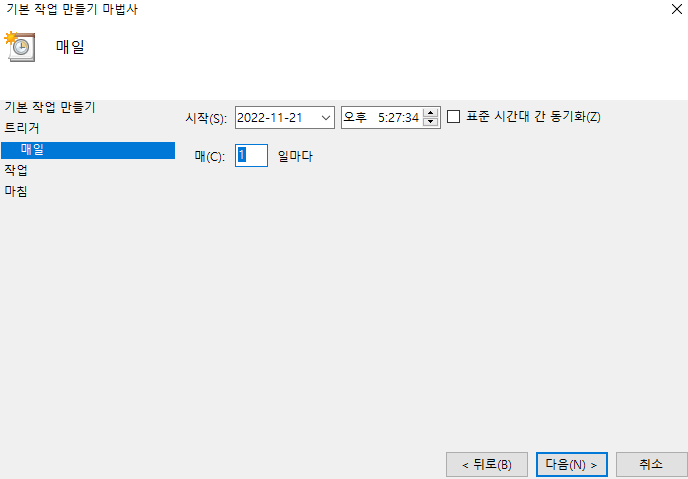
- 프로그램 시작을 클릭한다.
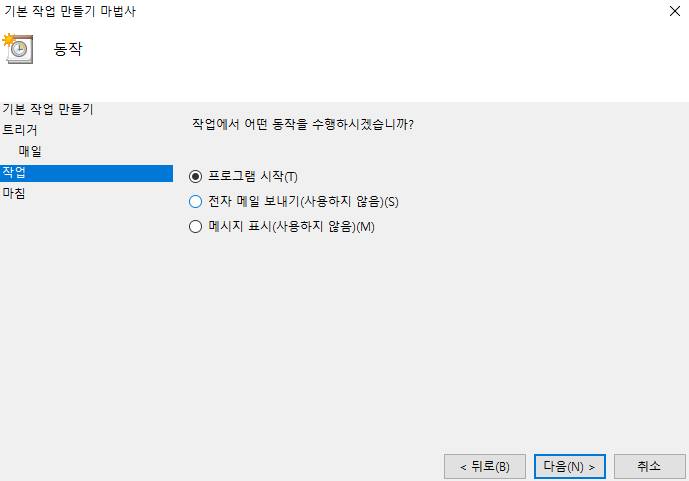
- 스크립트 경로를 찾아서 업로드 한다.
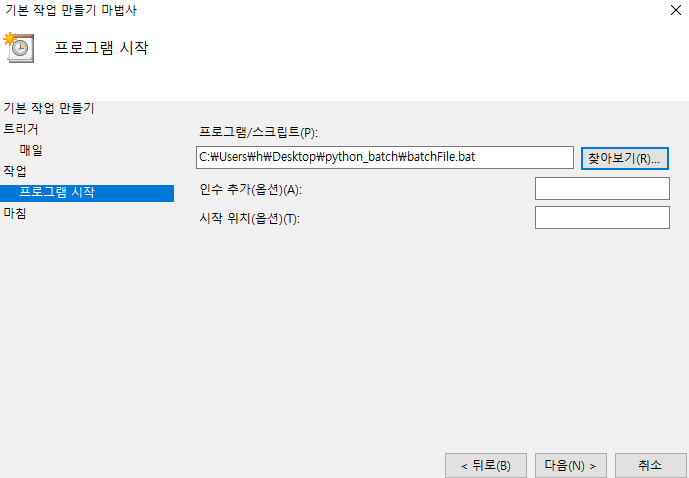
- 마침 버튼을 클릭한다…
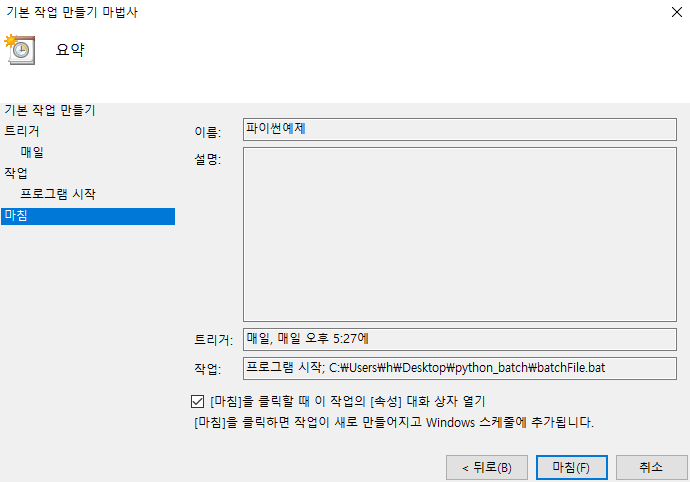
- 가장 높은 수준의 권한으로 실행 체크박스를 클릭 후 확인 버튼을 누른다.
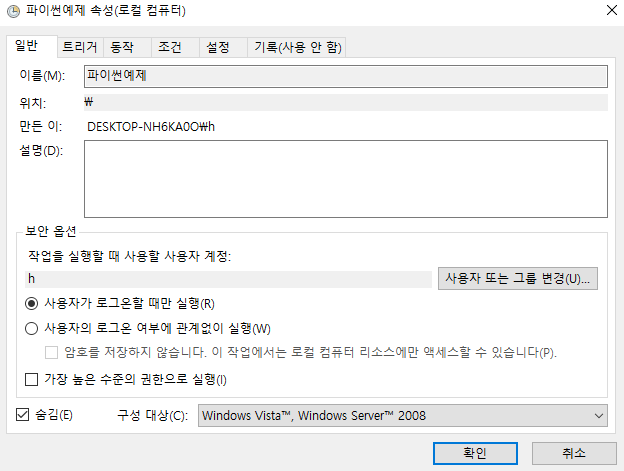
Step 06 - 배치파일 실행 테스트
- 실제 테스트를 위해 방금 작성한 작업 목록 - 선택한 항목 - 실행을 클릭한다.
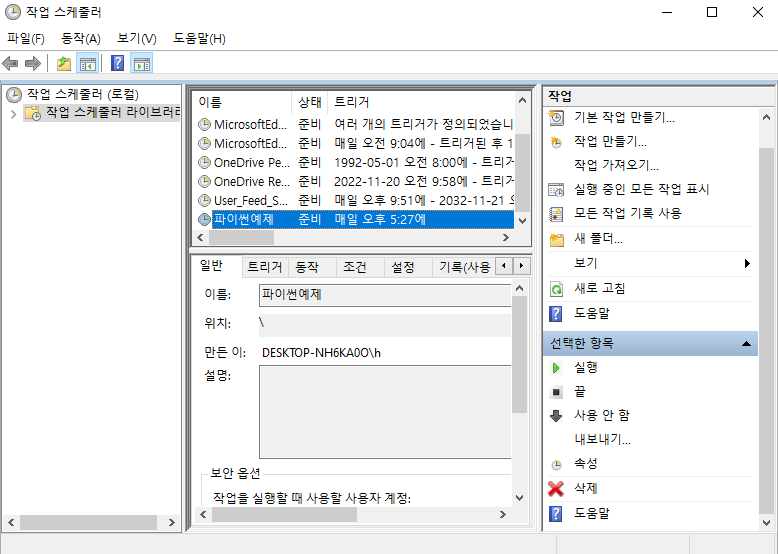
- pandas의 버전 및 데이터가 정상적으로 불러와지는지 확인한다.